打印机自动打印怎么回事 看这里解决
2025-02-21 17:54:10
来源:原创
编辑:lucky
在使用打印机时,很多用户可能会遇到一个奇怪的问题:明明没有点击打印,打印机却开始自动打印一些陌生的文档,甚至是乱码。这到底是怎么回事?下面我们就来看看其原因及解决方法吧~

一、打印任务积压
之前发送的打印任务由于网络或连接问题没有及时执行,导致任务堆积在打印队列中,等到网络恢复或设备重新启动后,打印机会自动执行这些任务。
在桌面左下角搜索“控制面板”,打开“设备和打印机”。
找到您的打印机,右键选择“查看正在打印的内容”。
在弹出的窗口中,点击“打印机”菜单,选择“取消所有文档”。
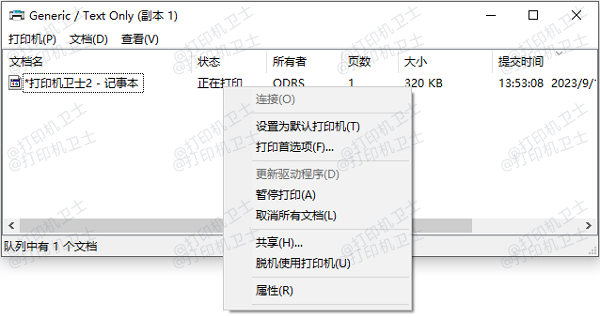
二、打印机驱动异常
过时、不兼容或损坏的打印机驱动可能导致系统向打印机发送错误信号,从而触发自动打印。
下载安装“打印机卫士”,它能自动识别你的打印机型号,智能推荐并安装最适合的驱动程序,省时省力。

打印机卫士(官方版)
智能修复打印机问题,自动安装打印机驱动
 好评率97%
好评率97%
 下载次数:4747668
下载次数:4747668
只需打开打印机卫士,点击“立即检测”即可查找需要更新的驱动。

扫描完成了,点击“一键修复”选项,它就会自动更新你的打印机驱动和修复打印机故障。
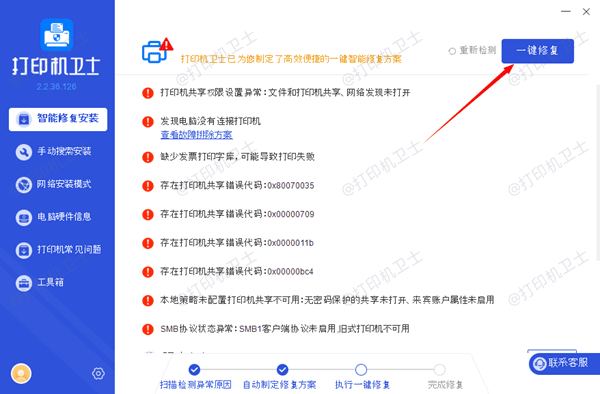
三、网络或共享打印设置问题
如果打印机处于共享状态,其他用户的打印任务可能会误发到您的打印机上,导致自动打印的情况发生。
1、关闭打印机的共享功能:
在Windows系统中,进入“设备和打印机”。
右键点击打印机,选择“打印机属性”。
在“共享”选项卡中,取消“共享这台打印机”的勾选。
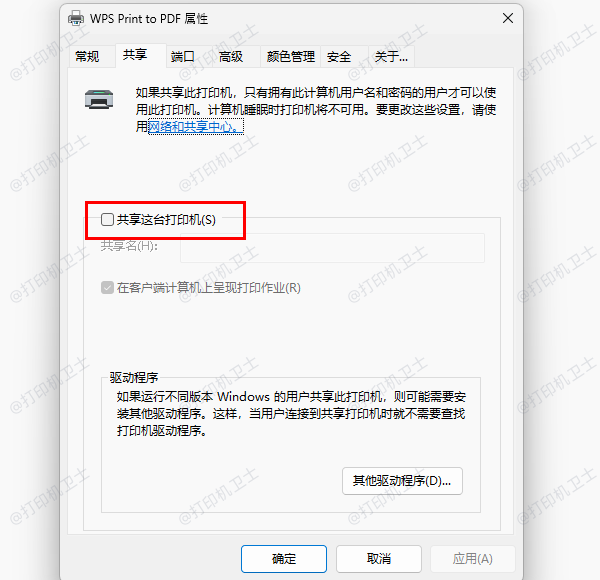
2、关闭不必要的远程打印连接:
打开“控制面板”,找到“远程打印服务”。
关闭远程打印功能,防止外部设备误操作。
以上就是打印机自动打印的解决方法。如果有遇到打印机连接、共享、报错等问题,可以下载“打印机卫士”进行立即检测,只需要一步便可修复问题,提高大家工作和打印机使用效率。